在现代计算机中,内置声卡是一项必不可少的硬件设备,它可以使我们的计算机发出声音,并提供高质量的音频体验。然而,对于一些初学者来说,安装内置声卡可能会有些困难。本文将为您提供一份简明教程,详细介绍如何安装内置声卡,让您轻松完成。
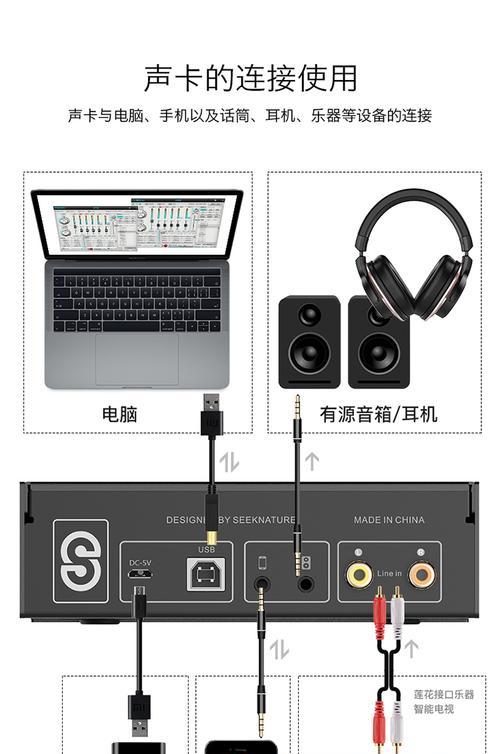
准备工作:检查您的电脑型号和操作系统
在开始安装之前,首先需要确定您的电脑型号和操作系统。这样可以确保您下载和安装正确的驱动程序,并避免兼容性问题。
查找正确的驱动程序
根据您的电脑型号和操作系统,到官方网站或相关厂商的网站上查找正确的驱动程序。确保选择与您的操作系统版本和型号相匹配的驱动程序。
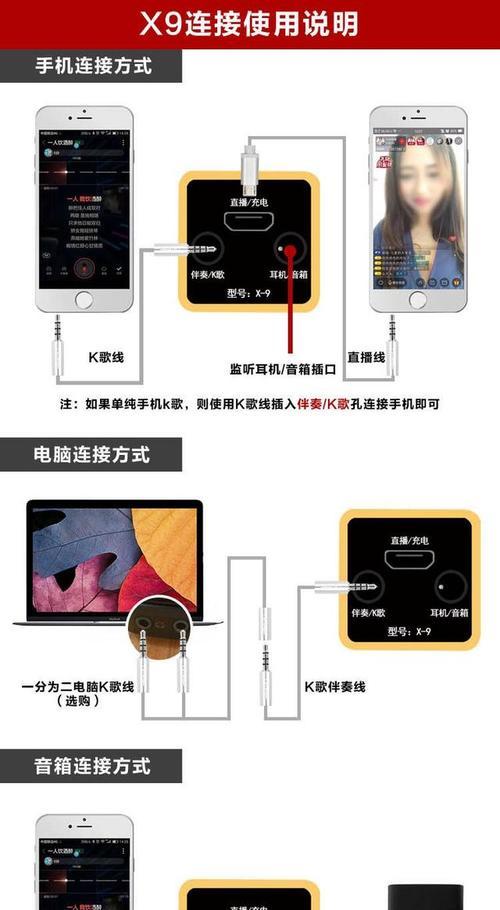
下载驱动程序
点击下载按钮,将正确的驱动程序保存到您的计算机中。通常,驱动程序是一个压缩文件,需要解压缩后才能安装。
解压缩驱动程序
使用解压缩工具,如WinRAR或7-Zip,将下载的驱动程序文件解压缩到一个临时文件夹中。
查找设备管理器
点击开始菜单,右键点击“计算机”或“我的电脑”,选择“属性”,然后点击“设备管理器”选项。

找到声音、视频和游戏控制器
在设备管理器中,展开“声音、视频和游戏控制器”类别,查找与您内置声卡相对应的设备。
卸载旧的驱动程序
右键点击内置声卡设备,选择“卸载设备”,并勾选“删除驱动程序软件”选项。然后点击“确定”按钮。
安装新的驱动程序
打开解压缩后的驱动程序文件夹,运行安装程序。按照提示完成驱动程序的安装过程。
重启计算机
在安装完成后,重启您的计算机,让新的驱动程序生效。
检查声卡是否正常工作
重启后,进入控制面板,点击“声音”选项。检查是否能够正常听到测试音频,并调节音量。
调整高级设置
进入声音设置界面后,点击“高级”选项。根据您的需求和喜好,调整声道、采样率等高级设置。
更新驱动程序
定期检查官方网站或相关厂商的网站,下载并安装最新版本的驱动程序,以确保您的内置声卡始终处于最佳状态。
解决常见问题
如果在安装过程中遇到问题,您可以参考官方网站或相关厂商的技术支持文档,寻找解决方案。
寻求专业帮助
如果您尝试了以上步骤仍然无法安装内置声卡,建议您咨询专业人士或联系相关厂商的技术支持团队寻求帮助。
安装内置声卡可能对初学者来说有些困难,但只要按照本文提供的简明教程进行操作,您就能轻松完成。确保准备工作做足,下载正确的驱动程序,并按照步骤安装和设置。如果遇到问题,记得参考官方支持文档或咨询专业人士的意见。祝您成功完成内置声卡的安装!




